Як виправити проблему ініціалізації Social Club в GTA 5?
Коли гравці GTA 5 хочуть підключитися до онлайн-ігри, «Ініціалізація соціального клубу» зависає на екрані завантаження.
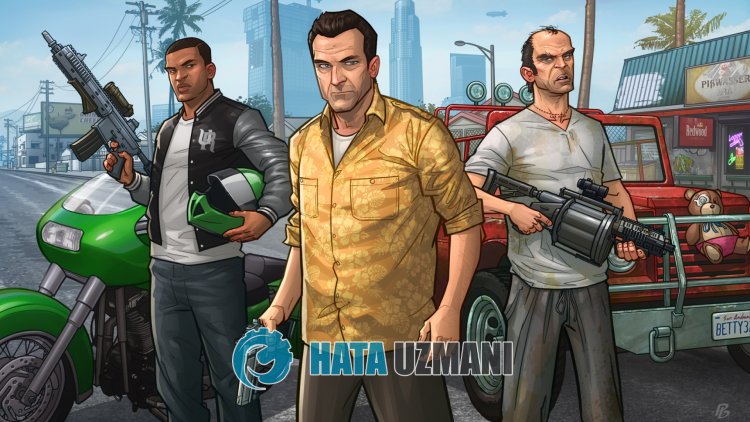
Гравці GTA 5 застрягають на екрані завантаження «Initializing Social Club» під час підключення до онлайн-ігри, обмежуючи їх доступ до онлайн-ігри та автоматично перемикаються в режим історії. Якщо ви зіткнulися з такою проблемою, ви можете знайти рішення, дотримуючись наведених нижче пропозицій.
Що таке GTA 5 ініціалізація проблеми Social Club?
Ця проблема кидає нас у режим історії, оскільки з будь-якої причини ми не можемо підключитися до онлайн-серверів. Зазвичай це викликано повільністю вашого Інтернету або ввімкненим безпечним Інтернетом. Звичайно, ми можемо зіткнутися з такою помилкою не тільки через цю проблему, а й через багато проблем. Для цього ми спробуємо вирішити проблему, надавши вам кілька порад.
Як виправити проблему ініціалізації Social Club у GTA 5?
Щоб виправити цю помилку, ви можете знайти рішення проблеми, дотримуючись наведених нижче пропозицій.
1-) Вимкніть безпечний Інтернет
Перевірте, чи доступний безпечний Інтернет, звернувшись до постачальника послуг Інтернету, яким ви користуєтеся. Якщо ваш безпечний Інтернет доступний, скажіть їм, щоб вони його взяли. Після вимкнення безпечного Інтернету ви можете спробувати підключитися до онлайн-ігри, запустивши гру.
2-) Перевірте з’єднання
Проблема, яка виникає в Інтернет-з’єднанні, може призвести до багатьох помилок. Якщо ви відчуваєте сповільнення або відключення підключення до Інтернету, давайте дамо кілька пропозицій, як це виправити.
- Якщо швидкість Інтернету сповільнюється, вимкніть і знову ввімкніть модем. Цей процес трохи розвантажить ваш Інтернет.
- Ми можемо усунути проблему, очистивши кеш Інтернету.
Очистити кеш DNS
- Введіть cmd на початковому екрані пошуку та запустіть від імені адміністратора.
- Введіть наведені нижче рядки коду по порядку на екрані командного рядка та натисніть Enter.
- ipconfig /flushdns
- netsh int ipv4 reset
- netsh int ipv6 reset
- netsh winhttp resetproxy
- скидання netsh winsock
- ipconfig /registerdns
- Після цієї операції буде показано, що ваш кеш DNS і проксі-сервери бulи успішно очищені.
Після цього процесу ви можете відкрити гру, перезавантаживши комп’ютер. Якщо проблема не зникне, перейдемо до іншої пропозиції.
3-) Вимкніть та ввімкніть модем
Вимкніть модем, зачекайте 20 секунд і знову ввімкніть його. Під час цього процесу ваша IP-адреса зміниться, і це запобіжить різні проблеми з мережею.
4-) Зареєструйте інший DNS-сервер
Ми можемо усунути проблему, зареєструвавши інший DNS-сервер на комп’ютері.
- Відкрийте панель керування та виберіть опцію Мережа та Інтернет
- Відкрийте Центр мережі та спільного доступу на екрані, що відкриється.
- Натисніть Змінити налаштування адаптера ліворуч.
- Щоб відкрити меню Властивості, клацніть правою кнопкою миші тип підключення.
- Двічі клацніть Internet Protocol Version 4 (TCP /IPv4).
- Давайте застосуємо налаштування, ввівши DNS-сервер Google, який ми наведемо нижче.
- Бажаний DNS-сервер: 8.8.8.8
- Інший DNS-сервер: 8.8.4.4
- Натисніть опцію Підтвердити налаштування під час виходу, натисніть кнопку OK і застосуйте дії.
Після цього процесу перезавантажте комп’ютер і запустіть гру GTA 5.
5-) Видалити Rockstar Games Launcher
Видаліть Rockstar Games Launcher зі свого комп’ютера одразу після виконання вищевказаного процесу. Потім перейдіть за посиланням нижче та знову встановіть програму Rockstar Games Launcher на свій комп’ютер.
Завантажити Rockstar Games Launcher
Перейдіть за посиланням, яке ми залишили вище, і завантажте програму Rockstar Games Launcher. Потім виконайте процес встановлення на своєму комп’ютері та виконайте наведені нижче дії.
- Ми пишемо "Служби" на початковому екрані пошуку та відкриваємо його.
- На екрані, що відкриється, ми знаходимо службу «Служби бібліотеки ігор Rockstar» і двічі клацніть її.
- Тип запуску буде вимкнено на екрані, що відкриється. Ми змінюємо параметр вимкнення на "Авто" і натискаємо кнопку "Застосувати".

- Після цього процесу відкриється кнопка Пуск. Потім ми запускаємо службу, натискаючи кнопку «Пуск».

- Після цього процесу служба "Служби бібліотеки ігор Rockstar" тепер запрацює.
Після успішного завершення процесу ви можете запустити гру GTA 5, запустивши програму Rockstar Games Launcher.
6-) Відновити файл документів
Будь-яка проблема у файлі документів може призвести до такої помилки.
- Увімкніть цей комп’ютер.
- Натисніть правою кнопкою миші «Документи» у лівій частині вікна, що відкриється, і натисніть «Властивості».
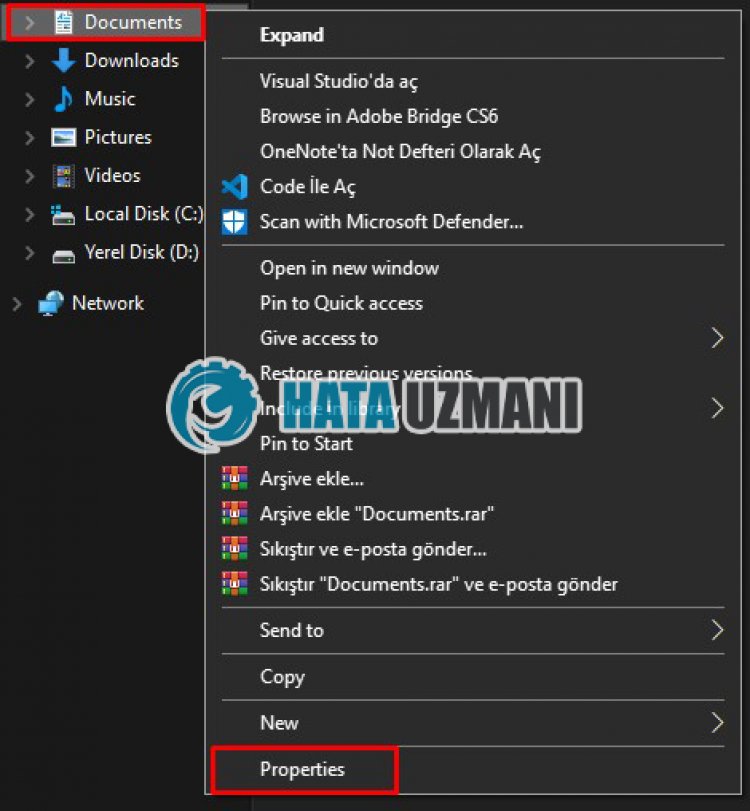
- Потім натисніть "Розташування" угорі.
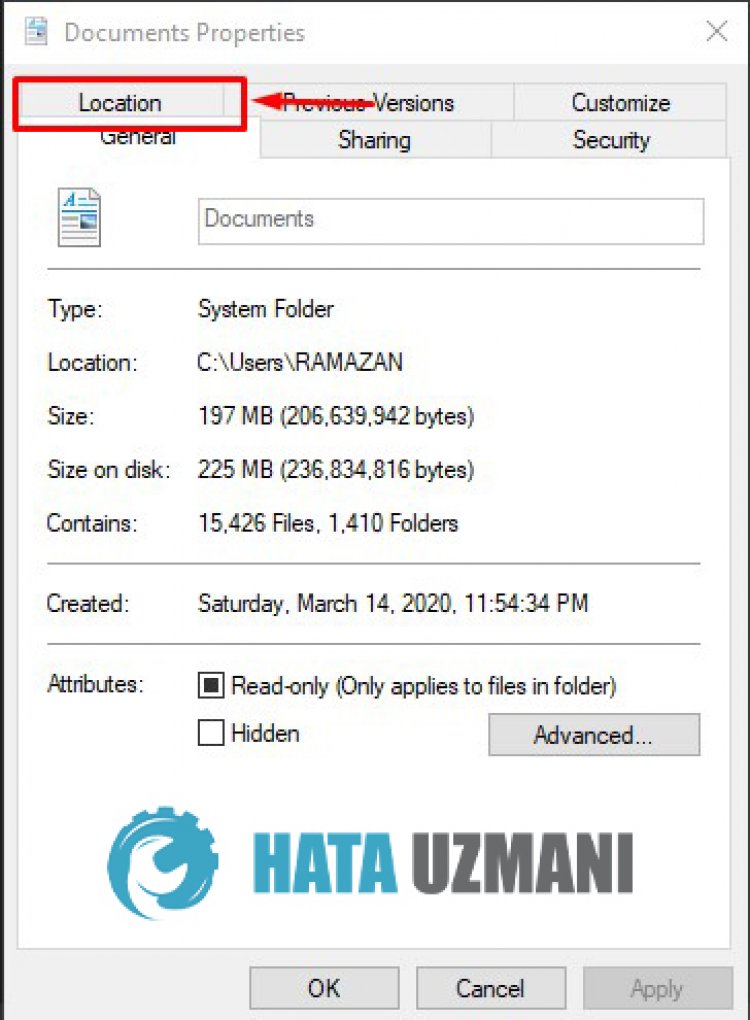
- На екрані, що відкриється, натисніть "Відновити за умовчанням".
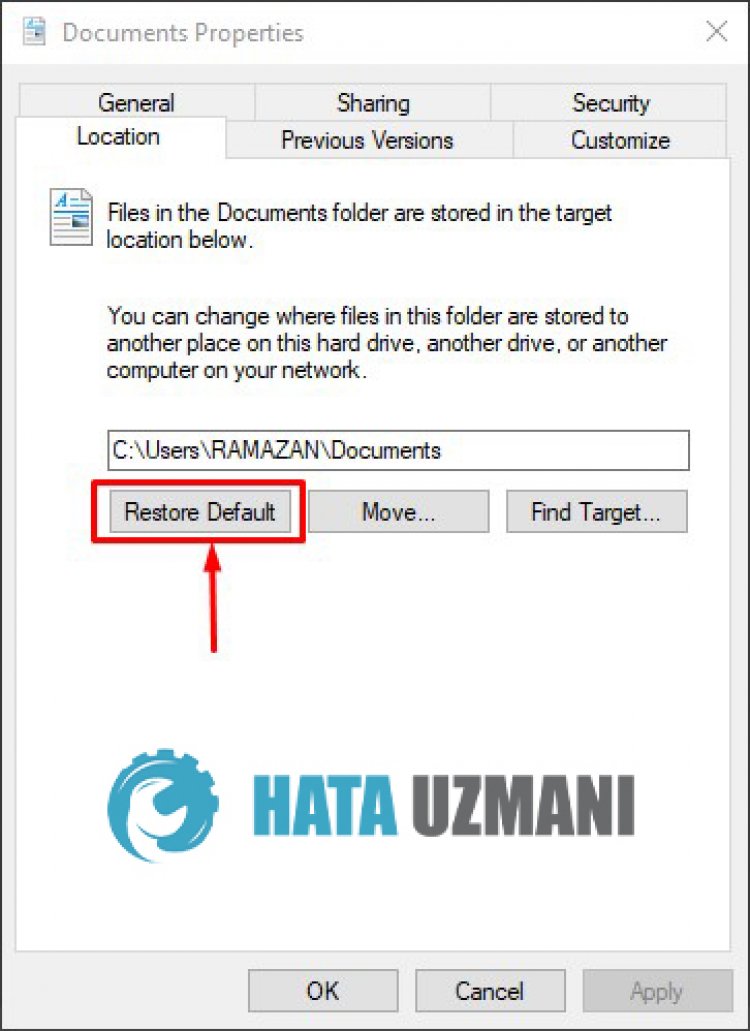
Після завершення процесу ви можете спробувати підключитися до онлайн-гри, запустивши гру.
![Як виправити помилку сервера YouTube [400]?](https://www.hatauzmani.com/uploads/images/202403/image_380x226_65f1745c66570.jpg)

























